小孩桌面便签如何更换模板 修改背景与样式的方法
时间:2023-02-17 17:43 浏览:222 次
如果你想要在电脑桌面添加各种便签,那么小孩桌面便签软件将会是你的不二之选,小编近期了解到很多用户在使用过程中不知道如何更换模板,想知道的赶快来试试吧!
操作步骤如下:
1、首先需要先进入到小孩桌面便签软件内,便签与便签之间是相互独立的,如果用户想要直接修改某个便签,则可以右键选择便签,在模板中选择自己喜欢的模板,图中左边白色的便签是"笔记本"模板,右边绿色的便签是"Win7便签"模板,如果你还想要自定义编辑模板,只需点击最下方的"模板管理"功能开始修改,如下图所示:
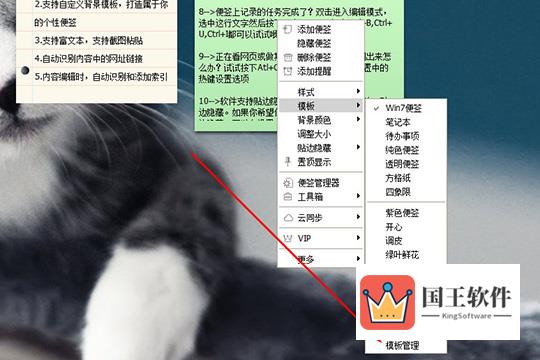
2、进入到模板管理的界面,首先在右边选择背景图,接着在左边拖动选框调整文本的显示区域,最后修改模板名即可,如下图所示:
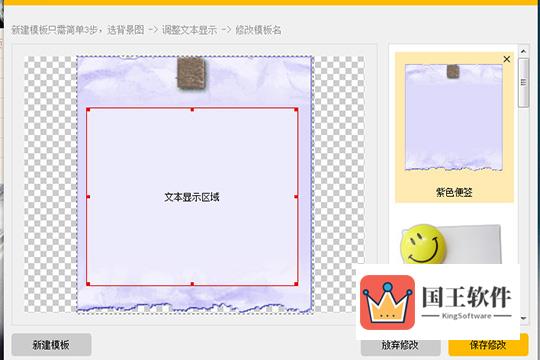
3、如果你想要添加自定义的模板背景,只用点击左下方的"新建模板"即可选择图像文件,选择并点击"打开";模板全部修改完成后,点击"保存修改"即可,如下图所示:
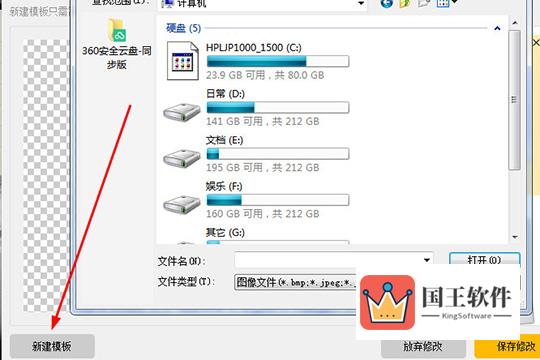
4、除了对模板进行修改,用户还可以在样式中对文字颜色、字体与便签透明度进行修改,如下图所示:
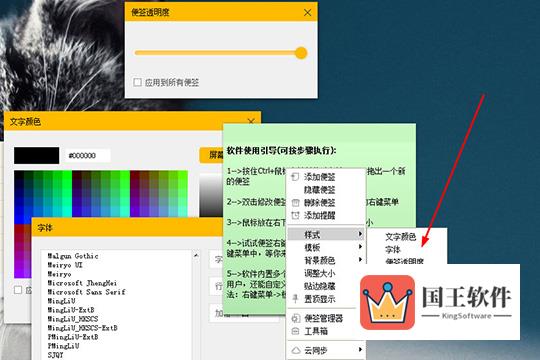
5、如果你只是想要简单修改便签的颜色,只需在背景颜色中选择自己需要的颜色,虽然只有六种颜色,但全都是较为柔和的颜色,最大限度的保证了用户在使用时的视觉感受,如下图所示:
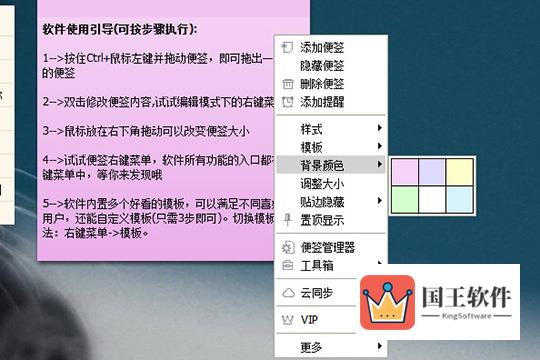
好啦,以上就是小孩桌面便签如何更换模板的全部内容啦,只需要经过以上的操作,就能够帮助你轻松修改便签中的模板、样式和背景内容,打造一个完全属于你自己的桌面便签!

